文章详情页
如何使用Excel工作表求和
浏览:92日期:2022-10-02 13:44:47
在大家使用Excel工作表时,想要快速的得出和,这个时候我们可以使用公式来快速求和,具体的方法小编写在下方了来学习吧。
方法/步骤分享:
1、打开电脑桌面运行Excel2010,打开主界面;
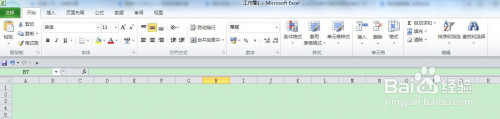
2、在单元格中输入我们的数据;
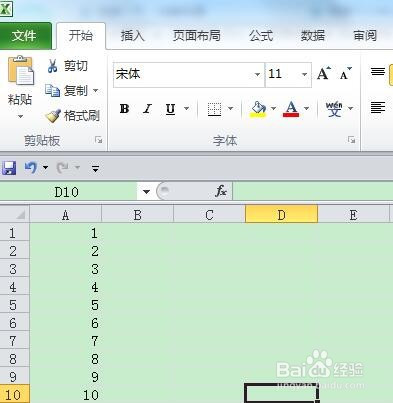
3、鼠标选定要求和的单元格区域,注意下拉到数据一下,至少空一格;
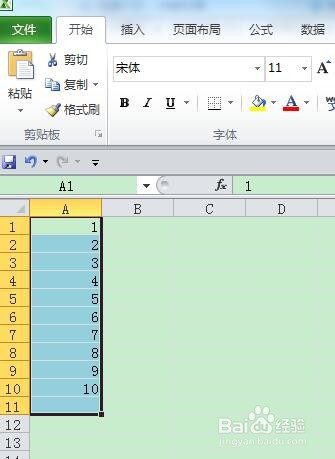
4、点击“开始”菜单栏下的“编辑”单元格下;

5、点击“自动求和”,我们发现上面的数据自动累加了;
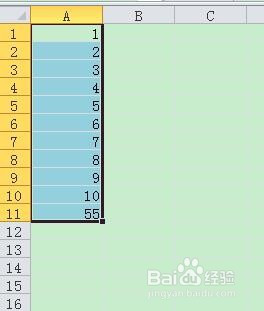
6、同样的,我们也可以多个单元格同时求和,输入数据后,鼠标选定单元格区域;
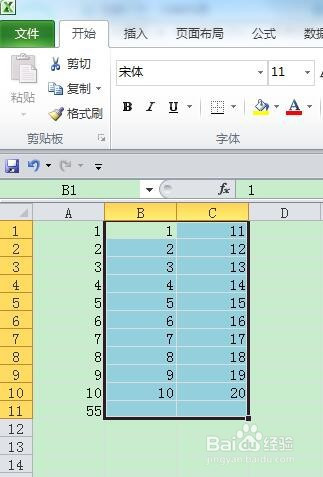
7、点击“自动求和”,所选的单元格求和成功。
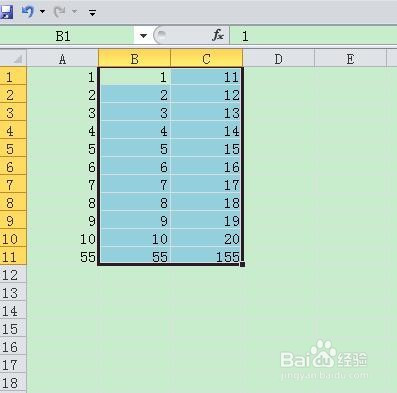
喜欢小编为您带来的Excel工作表快速求和方法吗?希望可以帮到您~更多相关内容尽在好吧啦网手机教程频道!
标签:
excel
上一条:怎么给Word图片加阴影下一条:Excel中怎么去除多余空白行
相关文章:
排行榜

 网公网安备
网公网安备